क्या आप सीखना चाहते हैं कि एक मिक्रोटिक राउटर प्रारंभिक कॉन्फ़िगरेशन कैसे करें? इस ट्यूटोरियल में, हम आपको यह दिखाने जा रहे हैं कि प्रारंभिक आईपी पते को कैसे कॉन्फ़िगर किया जाए और एक mikroTik राउटर के वेब इंटरफ़ेस का उपयोग किया जाए।
मिक्रोटिक ट्यूटोरियल:
इस पृष्ठ पर, हम मिक्रोटिक से संबंधित ट्यूटोरियल की एक सूची तक त्वरित पहुंच प्रदान करते हैं।
ट्यूटोरियल - मिक्रोटिक राउटर प्रारंभिक कॉन्फ़िगरेशन
सबसे पहले, आपको अपने मिक्रोटिक राउटर के कंसोल तक पहुंचने की आवश्यकता है।
प्रॉम्प्ट स्क्रीन पर, प्रशासनिक लॉगिन जानकारी दर्ज करें।
फ़ैक्टरी डिफ़ॉल्ट पहुँच जानकारी:
• उपयोगकर्ता नाम: व्यवस्थापक
• पासवर्ड: (कोई पासवर्ड नहीं)
एक सफल लॉगिन के बाद, कंसोल कमांड-लाइन प्रदर्शित होगी।
MikroTik राउटर पर उपलब्ध नेटवर्क इंटरफेस को सूचीबद्ध करने के लिए निम्न कमांड का उपयोग करें।
हमारे उदाहरण में, सिस्टम को एक नेटवर्क इंटरफ़ेस मिला जिसका नाम: ether1 है
MicroTik राउटर पर एक स्थिर IP पता कॉन्फ़िगर करें।
IP पते कॉन्फ़िगरेशन को सत्यापित करने के लिए निम्न आदेश का उपयोग करें।
MikroTik राउटर पर एक डिफ़ॉल्ट मार्ग कॉन्फ़िगर करें।
IP मार्ग कॉन्फ़िगरेशन को सत्यापित करने के लिए निम्न आदेश का उपयोग करें।
मिक्रोटिक राउटर द्वारा उपयोग किए जाने वाले डीएसएन सर्वर की सूची को कॉन्फ़िगर करें।
DNS सर्वर कॉन्फ़िगरेशन को सत्यापित करने के लिए निम्न कमांड का उपयोग करें।
आपने एक मिक्रोटिक राउटर के प्रारंभिक कॉन्फ़िगरेशन को समाप्त कर दिया है।
मिक्रोटिक वेब इंटरफ़ेस एक्सेस
अपना ब्राउज़र खोलें और अपने मिकरोटिक रूटर का आईपी पता दर्ज करें।
हमारे उदाहरण में, निम्न URL ब्राउज़र में दर्ज किया गया था:
• http://192.168.0.10
मिक्रोटिक वेब इंटरफ़ेस प्रस्तुत किया जाना चाहिए।

प्रॉम्प्ट स्क्रीन पर, MikroTik डिफ़ॉल्ट पासवर्ड लॉगिन जानकारी दर्ज करें।
• उपयोगकर्ता नाम: व्यवस्थापक
• पासवर्ड: (खाली)
एक सफल लॉगिन के बाद, मिक्रोटिक ईथरनेट क्विक सेट पेज प्रदर्शित किया जाएगा।
क्विकसेट एक कॉन्फ़िगरेशन विज़ार्ड पृष्ठ है जो आपको कुछ ही क्लिक में राउटर तैयार करने के लिए बदल देता है।
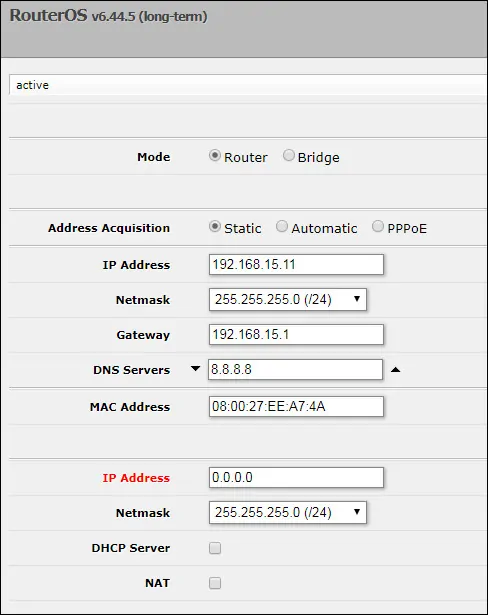
मिक्रोटिक वेब इंटरफेस तक पहुंचने के लिए, स्क्रीन के ऊपरी दाएं भाग में उपलब्ध वेबफिग विकल्प पर क्लिक करें।
WebFig ऑप्शन पर क्लिक करने के बाद MikroTik डैशबोर्ड प्रदर्शित होगा।

आपने अपने मिक्रोटिक राउटर के प्रारंभिक आईपी एड्रेस कॉन्फ़िगरेशन को सफलतापूर्वक कॉन्फ़िगर किया है।
